如何解决电脑未找到操作系统的问题
Windows系统用户为了获得更快,更好的计算机性能可能会经常重新安装操作系统。因此很多人都遇到过“未找到操作系统 ”错误消息,如:
- 找不到运作系统
- 缺少操作系统
- 安装程序未找到计算机上安装的任何硬盘驱动器。
这些错误会导致系统无法正常运行,为解决此问题需要进行系统恢复。本文就“未找到操作系统 ”错误问题的原因和修复方案提出了详细解释和分析。
导致未找到系统错误的原因
当计算机启动时,BIOS将在硬盘驱动器上找到要引导的系统。如果没有任何系统,则计算机无法正常运行。这时,系统会弹出故障信息提示为什么出错。Windows操作系统未找到的错误主要原因有:
1.计算机输入/输出系统(BIOS)未检测到硬盘驱动器。
2.硬盘损坏或损坏。
3.硬盘驱动器上的主引导记录(MBR)已损坏。请注意,某些第三方程序或磁盘操作可能会损坏MBR。
4.不兼容的分区标记为“活动”。
5.包含MBR的分区不再处于活动状态。
如何修复“未找到系统”错误
装机过程中遇到“找不到系统”(System Not Found)是常见的问题。为了尽快修复此错误,用户可以随时咨询硬盘驱动器硬件制造商或者从Microsoft的技术支持获得帮助。上文提到了会导致此错误发生的各种原因,用户也可以根据原因找到合适的修复方案。以下有几种方法可以修复操作系统故障,操作非常简单。
解决方案1:确保BIOS检测到硬盘
计算机启动时,用户可以按功能键进入BIOS设置。功能键因制造商而异,通常为F2,F12或Del键。请查看系统提示,确保在列表中准确识别硬盘。如果未检测到硬盘驱动器,则可能是硬盘有问题,有关详细信息,请参阅硬盘驱动器手册,或与制造商联系以获取帮助。
解决方案2:使用恢复控制台
如果未找到操作系统错误是由MBR损坏引起的,Windows系统提供FIXMBR命令来修复系统问题。如果用户使用的是Windows XP,则需要Windows XP启动盘或Windows XP CD才能使用故障恢复控制台。插入启动盘后重新启动计算机。出现“欢迎使用安装程序”界面时,按R键启动故障恢复控制台。恢复控制台打开后,键入管理员密码(默认为空)并输入fixmbr以修复MBR。
请注意,如果存在硬件问题,fixmbr命令可能会损坏系统分区表(MBR的一部分)。用户还可以通过此命令创建不可访问的分区。为了系统安全,建议用户在使用此fixmbr命令之前备份数据。
解决方案3:未找到操作系统错误最佳修复方案
Wondershare LiveBoot为用户提供直观友好的界面,以修复未找到的操作系统错误。通过将任何计算机启动到虚拟系统,用户可以快速进行故障排除甚至安装新的Windows系统。确保硬盘正常工作后,按照以下操作指南修复LiveBoot“未找到系统”问题。
现在,请按照以下步骤执行您需要的操作。
步骤1:使用Liveboot创建可启动CD或USB驱动器
在计算机上运行该程序,将空白CD或USB驱动器插入计算机,然后按照操作方法向导创建可引导CD或USB驱动器。然后点击软件界面上的刻录按钮,软件自动完成刻录工作。
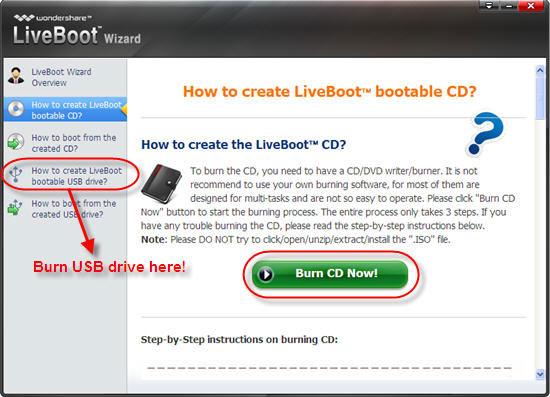
步骤2:使用可引导CD / USB启动计算机
将可引导CD或USB驱动器插入计算机并重新启动。系统开始加载时,立即按F12进入启动设备菜单。然后选择“板载或USB CD-ROM驱动器”,单击“从LiveBoot引导”进入计算机。
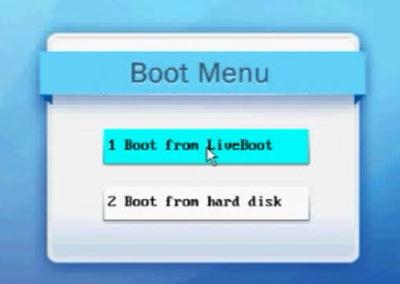
步骤3:选择“Windows恢复”,单击“MBR恢复”并按软件提示操作。
访问系统后,转到“Windows恢复”并选择“MBR恢复”以获得解决方案。

步骤4:解决“未找到操作系统”问题
MBR恢复完成后,重新启动计算机以查看操作系统是否已找到问题(如果已解决)。
如果仍弹出系统未找到错误,请再次重新启动LiveBoot并转到磁盘管理/分区以检查活动分区设置是否正确。如果没有,请将正确的分区标记为活动分区,以便BIOS可以找到操作系统。
如何还原由“未找到操作系统”导致丢失的数据/文件
当“未找到操作系统”问题发生时,一些重要文件可能会丢失。用户需要一个强大的数据恢复工具恢复操作系统和丢失的重要文件。万兴恢复专家能够从硬盘驱动器(HDD和SSD),外部硬盘驱动器,USB闪存驱动器,存储卡,数码相机,便携式摄像机,iPod,音乐播放器和各种移动设备恢复已删除/丢失的文件或格式化分区(诺基亚,黑莓手机和手机以及比ICS更老的Android操作系统。同时提供“深度扫描”模式等高级恢复模式,是最佳的数据恢复软件。





